Потребителите на Microsoft Teams понякога могат да получат съобщение за грешка, което ги информира, че нямат право да публикуват в общия канал. Този проблем може да бъде наистина досаден, особено ако трябва да споделите важна информация с целия екип. Без повече приказки, нека да видим как можете бързо да отстраните този проблем.
Какво да направите, ако не можете да публикувате в общия канал
Преди всичко проверете дали това е известен проблем от страна на Microsoft. Отидете на портала за състоянието на услугите на Office и проверете дали всичко е изправено и работи.
Проверете настройките на канала
Ако потребителите не могат да публикуват нищо в общия канал, най-вероятно са виновни текущите настройки. Това означава, че само собствениците на екипи имат право да публикуват съобщения.
За да промените настройките, отидете на Общия канал и щракнете върху Още опции .
След това изберете опцията Управление на канала .
Разгънете Разрешения, за да проверите текущите настройки за модериране на канала.
Активирайте една от двете опции, които позволяват на всеки да публикува съобщения.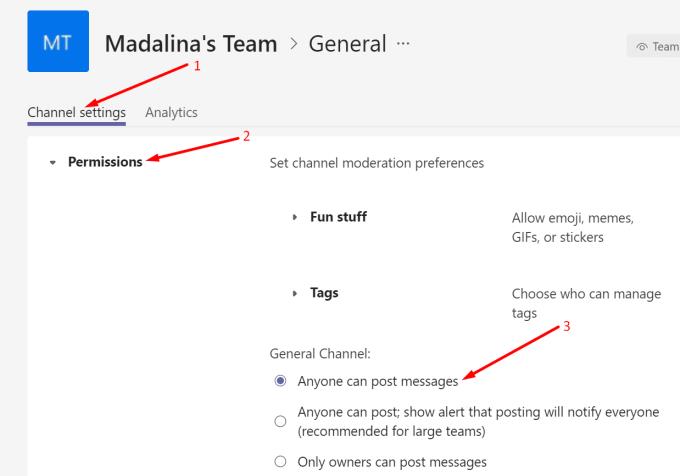
Ако управлявате голям екип, активирайте опцията за автоматично уведомяване на членовете на екипа за нови съобщения.
Ако нямате достъп до настройките на канала, свържете се със собственика на канала и го помолете да провери текущите настройки. Бъдете сигурни, общите настройки на канала няма да повлияят на другите канали.
Превключване между настройките на канала
Използвайте това решение, ако текущите настройки позволяват на всеки да публикува съобщения, но никой не може.
Няколко потребители решиха този проблем, като промениха настройките на канала, за да позволят само на собствениците да публикуват съобщения. Направете това и след това излезте напълно от Teams. Рестартирайте приложението и се върнете към Управление на канала и настройте настройките отново, за да позволите на всички членове на канала да публикуват съобщения.
Освен това, не забравяйте да актуализирате версията на приложението си Teams. Ако проблемът продължава, проверете дали можете да публикувате съобщения с помощта на Teams for Web . Може би този проблем засяга само настолното приложение.
Заключение
Ако членовете на екипа не могат да публикуват съобщения в общия канал, най-вероятно този проблем е причинен от текущите настройки на канала. Настройте ги, за да позволите на всеки да публикува съобщения. Надяваме се, че това ръководство ще разреши проблема ви. Споделете вашите отзиви в коментарите по-долу.

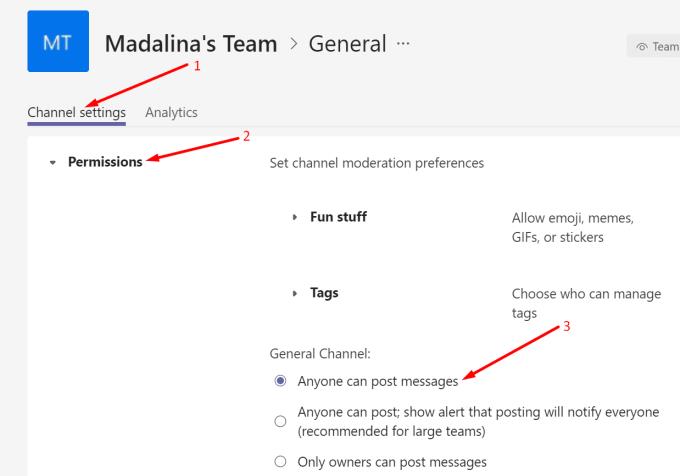



![Екипи на Microsoft: Съжаляваме - срещнахме проблем [Отправен] Екипи на Microsoft: Съжаляваме - срещнахме проблем [Отправен]](https://blog.webtech360.com/resources3/images10/image-424-1008181952263.jpg)




















